
Windows 11 varsayılan ses çıkışı nasıl değiştirilir, makalemizi aşağıda ki adımlarla kontrol edebilirsiniz.
Windows 11, kullanıcı dostu arayüzü ve gelişmiş özellikleriyle ses aygıtlarını yönetmeyi oldukça kolaylaştırıyor. Bilgisayarınızda birden fazla ses çıkış cihazı kullanıyorsanız, hoparlörler, kulaklıklar veya Bluetooth cihazları arasında geçiş yapmak isteyebilirsiniz. Neyse ki, Windows 11’de varsayılan ses çıkışını değiştirmek için hızlı ayarlar menüsü veya Ayarlar uygulaması gibi pratik yöntemler bulunuyor. Bu yazıda, ses çıkışınızı nasıl kolayca değiştirebileceğinizi adım adım açıklayacağız.
İçindekiler
Windows 11 Varsayılan Ses Çıkışı Nasıl Değiştirilir
Windows 11’de varsayılan ses çıkışını değiştirmek, kullanıcıların ses deneyimini özelleştirmesine olanak tanır. Bilgisayarınızda birden fazla ses cihazı kullanıyorsanız, hoparlörler, kulaklıklar veya Bluetooth cihazları arasında geçiş yapmak isteyebilirsiniz. Neyse ki, Windows 11’de bu işlemi gerçekleştirmek oldukça kolaydır ve iki temel yöntemle yapılabilir: Görev Çubuğundaki Hızlı Ayarlar Menüsü ve Ayarlar Uygulaması.
İlk yöntem olan Görev Çubuğundaki Hızlı Ayarlar Menüsü, en hızlı ve pratik çözümlerden biridir. Görev çubuğunun sağ alt köşesindeki ses simgesine tıklayarak açılan menüden mevcut ses çıkış cihazlarınızı görebilir ve istediğiniz cihazı seçerek varsayılan ses çıkışını değiştirebilirsiniz. Bu yöntem, özellikle sık sık farklı ses cihazları arasında geçiş yapan kullanıcılar için oldukça kullanışlıdır.
Alternatif olarak, Ayarlar Uygulaması üzerinden daha detaylı bir kontrol sağlamak mümkündür. Bunun için Başlat Menüsü’nden Ayarlar’ı açarak Sistem > Ses sekmesine gitmeniz yeterlidir. Burada, bağlı tüm ses cihazlarını görebilir ve istediğiniz cihazı varsayılan olarak belirleyebilirsiniz. Ayrıca, her uygulama için farklı ses çıkışları belirleme gibi gelişmiş seçeneklere de erişebilirsiniz.
Windows 11, kullanıcı dostu arayüzü sayesinde ses aygıtlarını yönetmeyi oldukça kolaylaştırıyor. İster hızlı bir şekilde görev çubuğundan seçim yapın, ister detaylı ayarları kullanarak ses çıkışınızı özelleştirin, her iki yöntem de ses deneyiminizi kişiselleştirmenize yardımcı olacaktır.
Bilgisayarınızda birden fazla ses aygıtı kullanan biriyseniz, arada sırada ses çıkışları arasında geçiş yapıyor olabilirsiniz. Bu kılavuz, Windows 11’de varsayılan ses aygıtını (hoparlörler/kulaklıklar) nasıl değiştireceğinizi gösterecektir. Bunu yapmanın iki yolu vardır.
Görev Çubuğundan Hızlı Ayarları Kullanma
Bu yöntem, hızlı ve pratik bir şekilde hoparlörler, kulaklıklar veya Bluetooth cihazları arasında geçiş yapmanıza olanak tanır. Daha fazla özelleştirme için Ayarlar > Sistem > Ses bölümüne giderek detaylı ayarları yapabilirsiniz.
Öncelikle ses çıkışları arasında hızlı geçiş yapmak için Görev Çubuğundaki hızlı ayarları kullanabiliriz.
1. Görev Çubuğunda, hızlı ayarları açan ses ve ağ simgesi kümesine tıklayın.
2. Aşağıda, ses seviyesi kaydırıcısının yanındaki oku tıklayın.
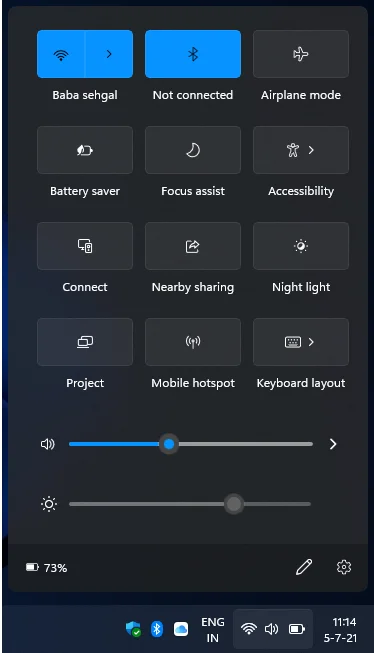
3. Ardından, açılan sayfada mevcut ses çıkışlarının bir listesi görüntülenecektir.
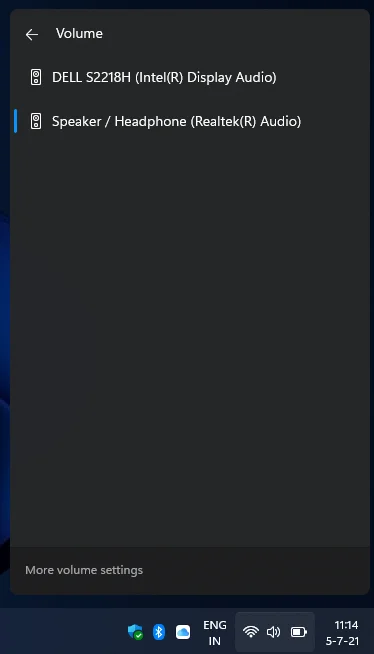
Windows 11 Varsayılan Ses Çıkışı Nasıl Değiştirilir
4. Son olarak, gerekli ses cihazınızı seçin. Hoparlörler, kulaklıklar, Bluetooth cihazları bağlıysa burada görünür.
Ayarlar Uygulamasını Kullanma
Daha detaylı ses ayarlarına erişmenizi sağlar. Örneğin, ses seviyelerini ayarlayabilir, gelişmiş ses seçeneklerini yapılandırabilir ve her uygulama için farklı ses çıkışları belirleyebilirsiniz
Alternatif olarak, varsayılan ses çıkışını değiştirmek için Ayarlar uygulamasını kullanabilirsiniz. Nasıl olduğunu görelim:
1. Başlat Menüsü simgesine tıklayın ve Ayarları’ı açın.
2. Ardından, Sistem kategorisindeki Ses sekmesine tıklayın.
3. Çıktı bölümünün altında, bağlı tüm ses cihazları görünür olacaktır.
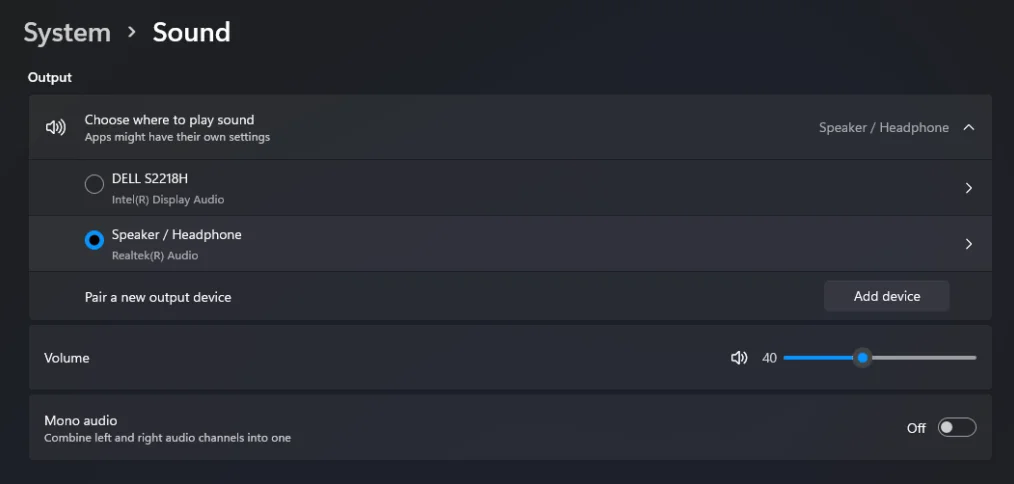
Windows 11 Varsayılan Ses Çıkışı Nasıl Değiştirilir
4. Son olarak, listeden istediğiniz ses çıkışını seçin.
Ve bunlar hoparlörler, kulaklıklar ve kablosuz ses cihazları arasında kolaylıkla geçiş yapmanın basit adımlarıydı.
Windows 11’de ses çıkışını değiştirmek isteyen kullanıcılar, farklı yöntemler kullanarak bu işlemi gerçekleştirebilir. Görev çubuğundaki hızlı ayarlar menüsü veya Ayarlar uygulaması üzerinden varsayılan ses çıkış cihazını belirlemek mümkündür. Daha detaylı bilgi almak ve alternatif yöntemleri keşfetmek için Windows 11 ses çıkış cihazlarını değiştirmek makalesine göz atabilirsiniz
Windows 11, bir dizi görsel ve temel değişiklikle birlikte gelir. Ancak, Windows 11’e başlamadan önce bir kullanıcının bilmesi gereken her şeyi ele aldık. Windows 11’deki ayrıntılı kapsamımızı kontrol ettiğinizden emin olun.
Windows 11’de varsayılan ses çıkışını değiştirmek oldukça basittir. Kullanıcılar, Görev Çubuğu’ndaki hızlı ayarları veya Ayarlar uygulamasını kullanarak bu işlemi gerçekleştirebilir.
Sonuç olarak, Windows 11’de ses çıkışını değiştirmek için iki temel yöntem bulunmaktadır. Görev Çubuğu’ndaki ses simgesine tıklayarak hızlıca seçim yapabilir veya Ayarlar uygulamasında Ses sekmesine girerek varsayılan cihazı belirleyebilirsiniz. Bu yöntemler sayesinde, hoparlörler, kulaklıklar veya Bluetooth cihazları arasında kolayca geçiş yapabilirsiniz. Kullanıcı dostu arayüzü sayesinde, Windows 11’de ses aygıtlarını yönetmek oldukça pratik hale gelmiştir.



